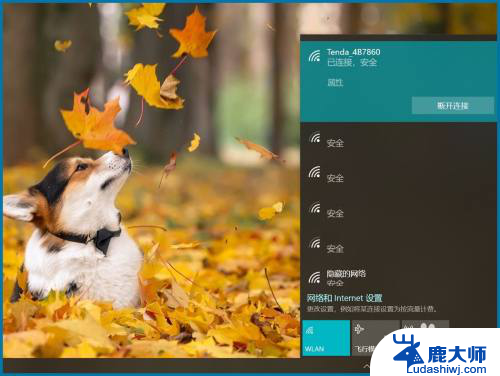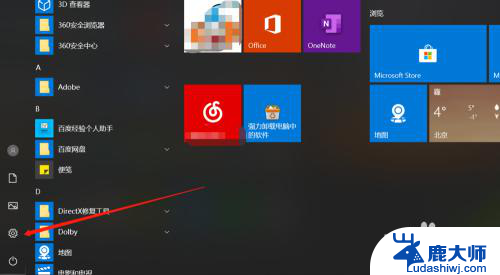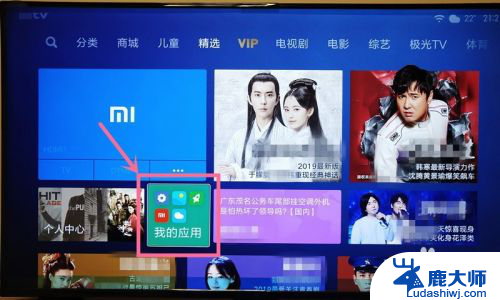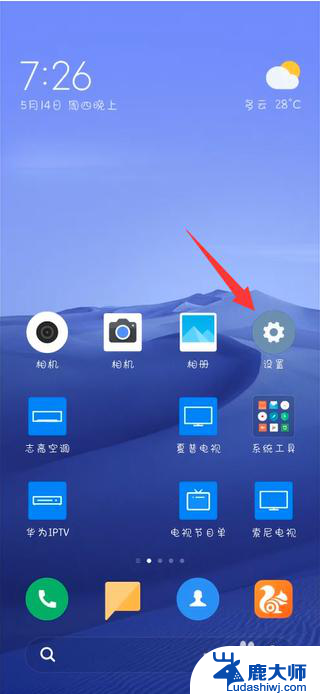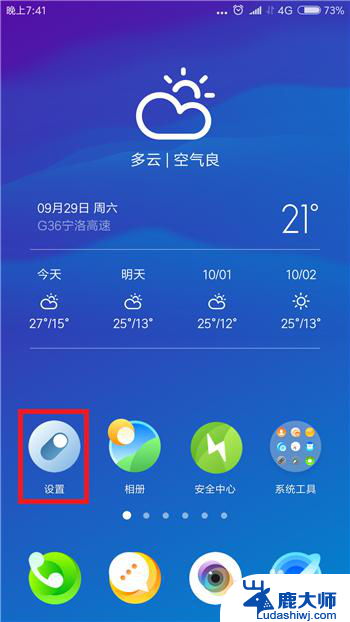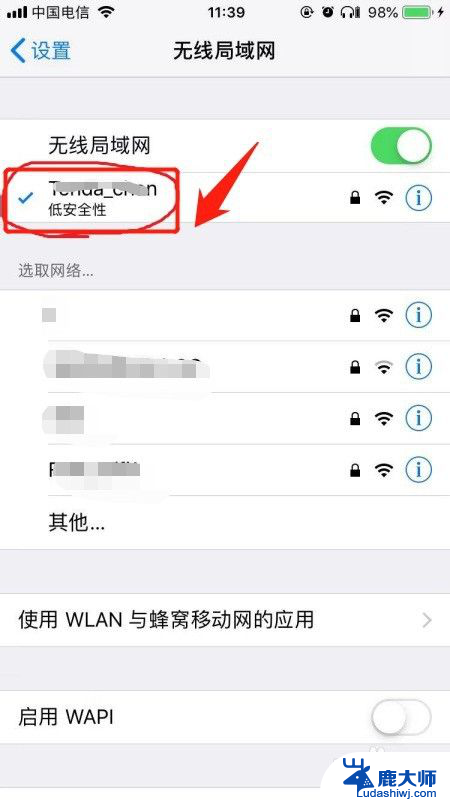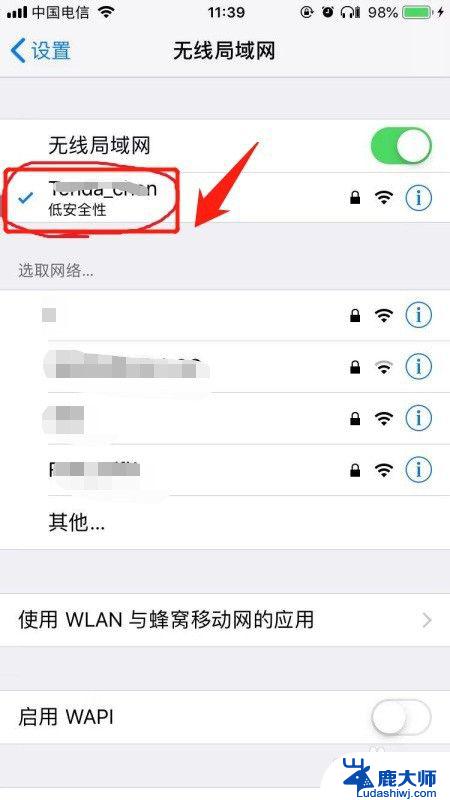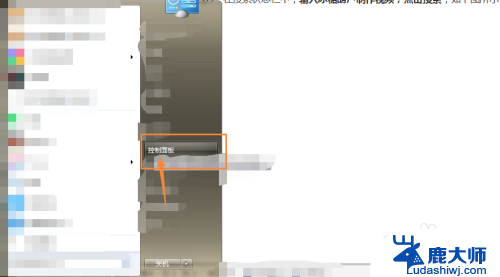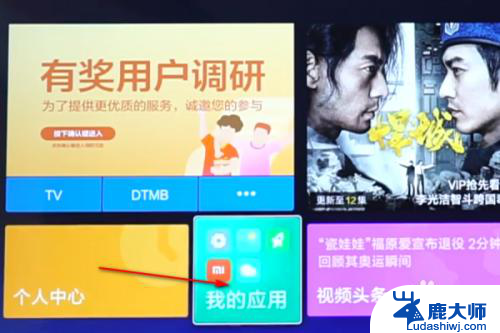极米投影仪与电脑无线同屏 极米怎么用手机投屏
更新时间:2023-10-11 15:09:03作者:xtyang
极米投影仪与电脑无线同屏,近年来随着科技的不断进步,智能设备在我们的生活中扮演着越来越重要的角色,极米投影仪作为一款能够实现与电脑无线同屏的产品,为用户提供了更加便捷的使用体验。使用极米投影仪进行手机投屏,更是让用户在享受大屏幕带来的视觉盛宴的同时,也能够随时随地展示个人的影音资源。极米投影仪究竟如何与手机实现投屏呢?让我们一起来探究一下吧。
操作方法:
1.点击进入电脑设置界面。
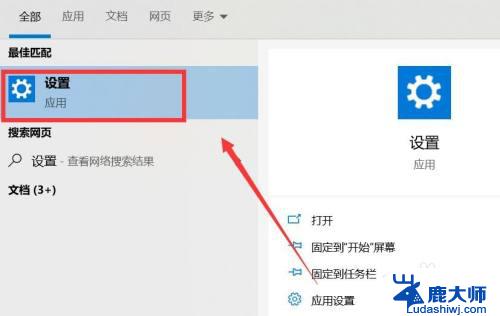
2.选择上方的“设备”选项进入。
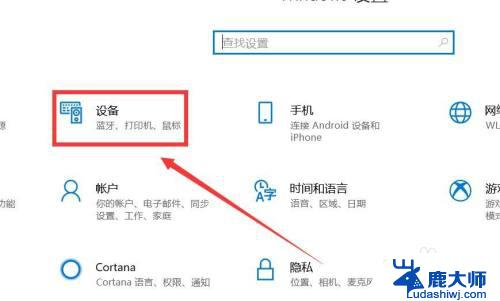
3.之后点击打开蓝牙开关按钮。
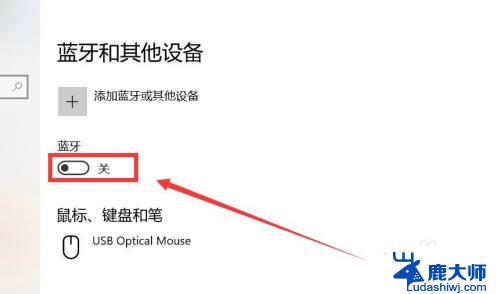
4.选择上方的添加选项进入。
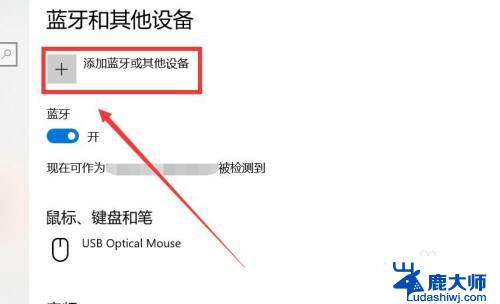
5.选择无线显示器进入,连接极米投影仪。
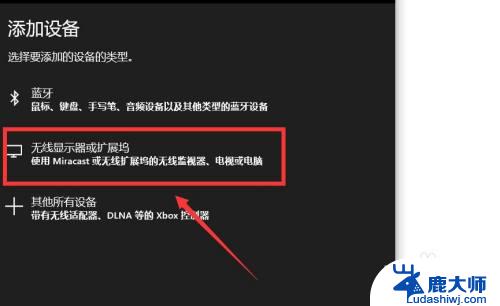
6.之后点击左侧的“投影到此电脑”选项。
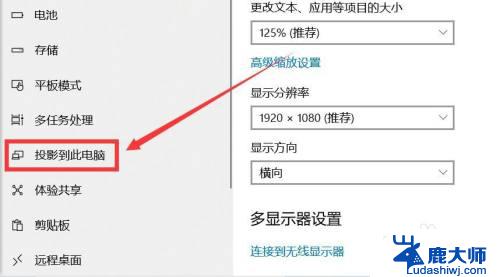
7.进行电脑的投影设置即可。
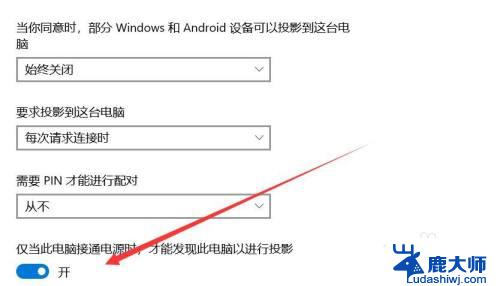
以上就是极米投影仪与电脑无线同屏的全部内容,如果您遇到这种情况,按照小编的操作步骤进行解决,非常简单快速,一步到位。